display OPEL VIVARO B 2015.5 Infotainment-Handbuch (in German)
[x] Cancel search | Manufacturer: OPEL, Model Year: 2015.5, Model line: VIVARO B, Model: OPEL VIVARO B 2015.5Pages: 151, PDF-Größe: 1.94 MB
Page 40 of 151
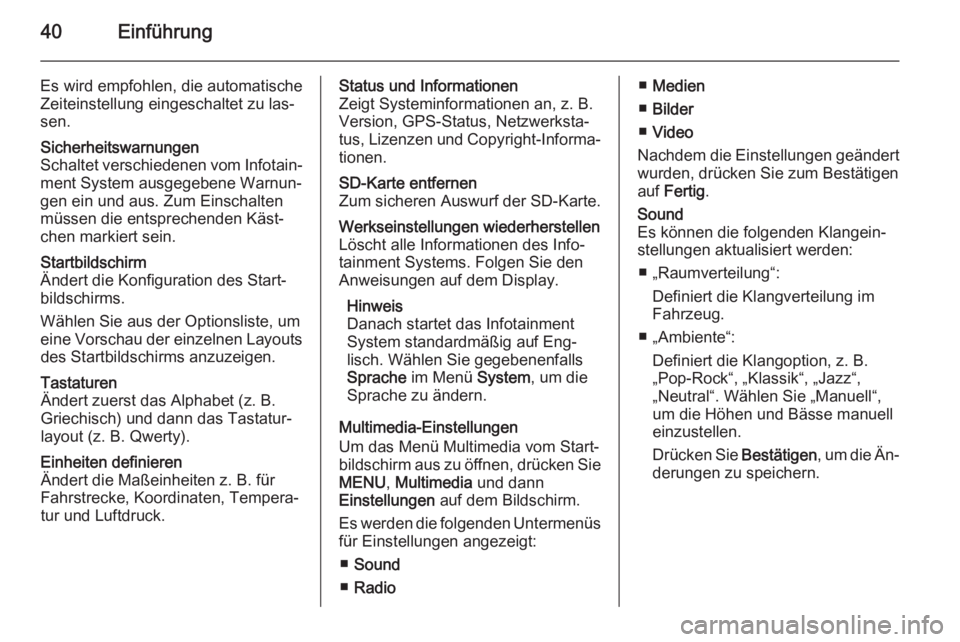
40Einführung
Es wird empfohlen, die automatische
Zeiteinstellung eingeschaltet zu las‐
sen.Sicherheitswarnungen
Schaltet verschiedenen vom Infotain‐ ment System ausgegebene Warnun‐
gen ein und aus. Zum Einschalten
müssen die entsprechenden Käst‐
chen markiert sein.Startbildschirm
Ändert die Konfiguration des Start‐
bildschirms.
Wählen Sie aus der Optionsliste, um
eine Vorschau der einzelnen Layouts des Startbildschirms anzuzeigen.Tastaturen
Ändert zuerst das Alphabet (z. B.
Griechisch) und dann das Tastatur‐ layout (z. B. Qwerty).Einheiten definieren
Ändert die Maßeinheiten z. B. für
Fahrstrecke, Koordinaten, Tempera‐
tur und Luftdruck.Status und Informationen
Zeigt Systeminformationen an, z. B.
Version, GPS-Status, Netzwerksta‐ tus, Lizenzen und Copyright-Informa‐ tionen.SD-Karte entfernen
Zum sicheren Auswurf der SD-Karte.Werkseinstellungen wiederherstellen
Löscht alle Informationen des Info‐
tainment Systems. Folgen Sie den
Anweisungen auf dem Display.
Hinweis
Danach startet das Infotainment
System standardmäßig auf Eng‐
lisch. Wählen Sie gegebenenfalls Sprache im Menü System, um die
Sprache zu ändern.
Multimedia-Einstellungen
Um das Menü Multimedia vom Start‐
bildschirm aus zu öffnen, drücken Sie
MENU , Multimedia und dann
Einstellungen auf dem Bildschirm.
Es werden die folgenden Untermenüs für Einstellungen angezeigt:
■ Sound
■ Radio
■Medien
■ Bilder
■ Video
Nachdem die Einstellungen geändert wurden, drücken Sie zum Bestätigenauf Fertig .Sound
Es können die folgenden Klangein‐
stellungen aktualisiert werden:
■ „Raumverteilung“: Definiert die Klangverteilung im
Fahrzeug.
■ „Ambiente“: Definiert die Klangoption, z. B.
„Pop-Rock“, „Klassik“, „Jazz“,
„Neutral“. Wählen Sie „Manuell“,
um die Höhen und Bässe manuell
einzustellen.
Drücken Sie Bestätigen, um die Än‐
derungen zu speichern.
Page 43 of 151
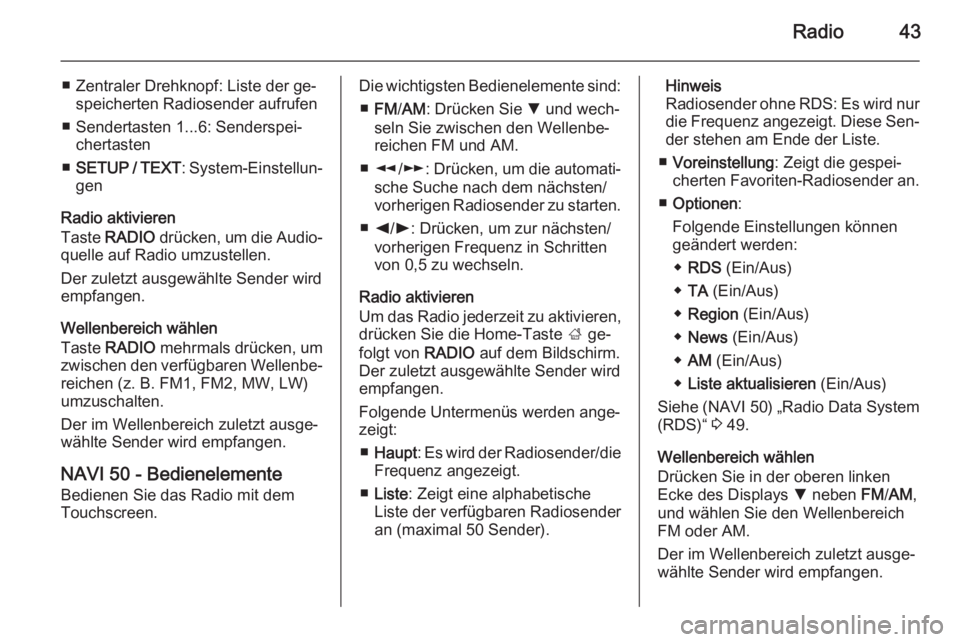
Radio43
■ Zentraler Drehknopf: Liste der ge‐speicherten Radiosender aufrufen
■ Sendertasten 1...6: Senderspei‐ chertasten
■ SETUP / TEXT : System-Einstellun‐
gen
Radio aktivieren
Taste RADIO drücken, um die Audio‐
quelle auf Radio umzustellen.
Der zuletzt ausgewählte Sender wird
empfangen.
Wellenbereich wählen
Taste RADIO mehrmals drücken, um
zwischen den verfügbaren Wellenbe‐ reichen (z. B. FM1, FM2, MW, LW)
umzuschalten.
Der im Wellenbereich zuletzt ausge‐
wählte Sender wird empfangen.
NAVI 50 - Bedienelemente
Bedienen Sie das Radio mit dem
Touchscreen.Die wichtigsten Bedienelemente sind:
■ FM /AM : Drücken Sie S und wech‐
seln Sie zwischen den Wellenbe‐
reichen FM und AM.
■ l /m : Drücken, um die automati‐
sche Suche nach dem nächsten/ vorherigen Radiosender zu starten.
■ k /l : Drücken, um zur nächsten/
vorherigen Frequenz in Schritten
von 0,5 zu wechseln.
Radio aktivieren
Um das Radio jederzeit zu aktivieren,
drücken Sie die Home-Taste ; ge‐
folgt von RADIO auf dem Bildschirm.
Der zuletzt ausgewählte Sender wird
empfangen.
Folgende Untermenüs werden ange‐
zeigt:
■ Haupt : Es wird der Radiosender/die
Frequenz angezeigt.
■ Liste : Zeigt eine alphabetische
Liste der verfügbaren Radiosender
an (maximal 50 Sender).Hinweis
Radiosender ohne RDS: Es wird nur die Frequenz angezeigt. Diese Sen‐
der stehen am Ende der Liste.
■ Voreinstellung : Zeigt die gespei‐
cherten Favoriten-Radiosender an.
■ Optionen :
Folgende Einstellungen können
geändert werden:
◆ RDS (Ein/Aus)
◆ TA (Ein/Aus)
◆ Region (Ein/Aus)
◆ News (Ein/Aus)
◆ AM (Ein/Aus)
◆ Liste aktualisieren (Ein/Aus)
Siehe (NAVI 50) „Radio Data System
(RDS)“ 3 49.
Wellenbereich wählen
Drücken Sie in der oberen linken
Ecke des Displays S neben FM/AM ,
und wählen Sie den Wellenbereich
FM oder AM.
Der im Wellenbereich zuletzt ausge‐
wählte Sender wird empfangen.
Page 44 of 151
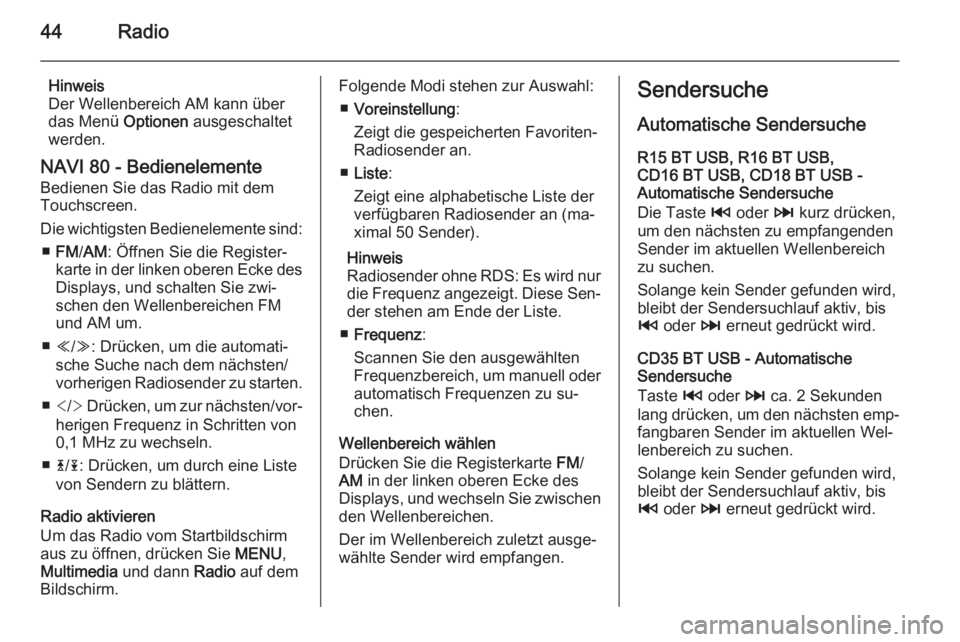
44Radio
Hinweis
Der Wellenbereich AM kann über
das Menü Optionen ausgeschaltet
werden.
NAVI 80 - Bedienelemente Bedienen Sie das Radio mit dem
Touchscreen.
Die wichtigsten Bedienelemente sind: ■ FM /AM : Öffnen Sie die Register‐
karte in der linken oberen Ecke des
Displays, und schalten Sie zwi‐
schen den Wellenbereichen FM und AM um.
■ Y /Z : Drücken, um die automati‐
sche Suche nach dem nächsten/
vorherigen Radiosender zu starten.
■ Drücken, um zur nächsten/vor‐
herigen Frequenz in Schritten von
0,1 MHz zu wechseln.
■ 4/1 : Drücken, um durch eine Liste
von Sendern zu blättern.
Radio aktivieren
Um das Radio vom Startbildschirm
aus zu öffnen, drücken Sie MENU,
Multimedia und dann Radio auf dem
Bildschirm.Folgende Modi stehen zur Auswahl:
■ Voreinstellung :
Zeigt die gespeicherten Favoriten- Radiosender an.
■ Liste :
Zeigt eine alphabetische Liste der
verfügbaren Radiosender an (ma‐
ximal 50 Sender).
Hinweis
Radiosender ohne RDS: Es wird nur
die Frequenz angezeigt. Diese Sen‐
der stehen am Ende der Liste.
■ Frequenz :
Scannen Sie den ausgewählten
Frequenzbereich, um manuell oder automatisch Frequenzen zu su‐
chen.
Wellenbereich wählen
Drücken Sie die Registerkarte FM/
AM in der linken oberen Ecke des
Displays, und wechseln Sie zwischen
den Wellenbereichen.
Der im Wellenbereich zuletzt ausge‐
wählte Sender wird empfangen.Sendersuche
Automatische Sendersuche
R15 BT USB, R16 BT USB,
CD16 BT USB, CD18 BT USB -
Automatische Sendersuche
Die Taste 2 oder 3 kurz drücken,
um den nächsten zu empfangenden
Sender im aktuellen Wellenbereich
zu suchen.
Solange kein Sender gefunden wird,
bleibt der Sendersuchlauf aktiv, bis
2 oder 3 erneut gedrückt wird.
CD35 BT USB - Automatische
Sendersuche
Taste 2 oder 3 ca. 2 Sekunden
lang drücken, um den nächsten emp‐ fangbaren Sender im aktuellen Wel‐
lenbereich zu suchen.
Solange kein Sender gefunden wird,
bleibt der Sendersuchlauf aktiv, bis
2 oder 3 erneut gedrückt wird.
Page 45 of 151
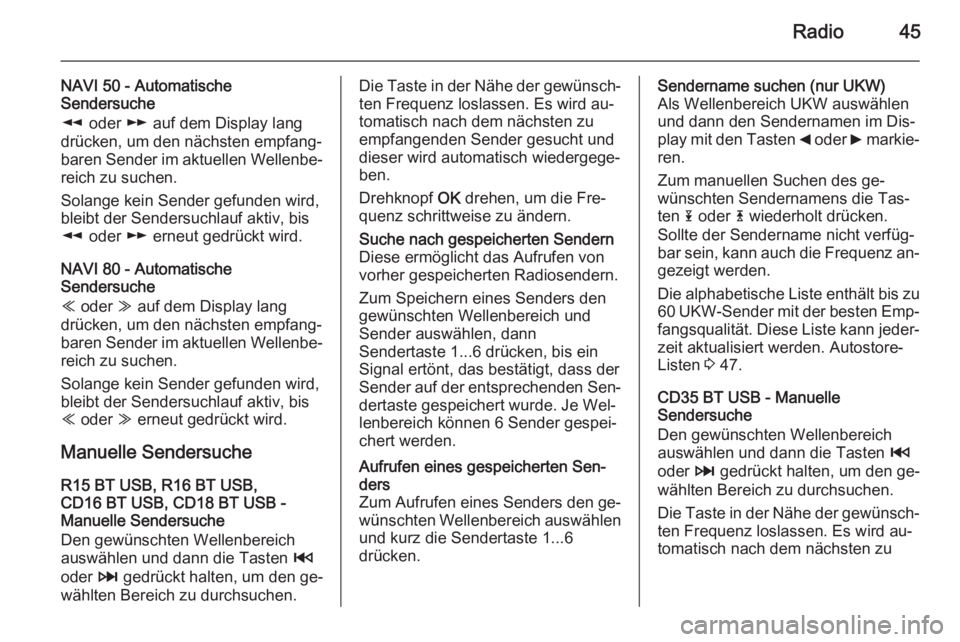
Radio45
NAVI 50 - Automatische
Sendersuche
l oder m auf dem Display lang
drücken, um den nächsten empfang‐ baren Sender im aktuellen Wellenbe‐ reich zu suchen.
Solange kein Sender gefunden wird,
bleibt der Sendersuchlauf aktiv, bis
l oder m erneut gedrückt wird.
NAVI 80 - Automatische
Sendersuche
Y oder Z auf dem Display lang
drücken, um den nächsten empfang‐ baren Sender im aktuellen Wellenbe‐
reich zu suchen.
Solange kein Sender gefunden wird,
bleibt der Sendersuchlauf aktiv, bis
Y oder Z erneut gedrückt wird.
Manuelle Sendersuche
R15 BT USB, R16 BT USB,
CD16 BT USB, CD18 BT USB -
Manuelle Sendersuche
Den gewünschten Wellenbereich
auswählen und dann die Tasten 2
oder 3 gedrückt halten, um den ge‐
wählten Bereich zu durchsuchen.Die Taste in der Nähe der gewünsch‐
ten Frequenz loslassen. Es wird au‐
tomatisch nach dem nächsten zu
empfangenden Sender gesucht und
dieser wird automatisch wiedergege‐
ben.
Drehknopf OK drehen, um die Fre‐
quenz schrittweise zu ändern.Suche nach gespeicherten Sendern
Diese ermöglicht das Aufrufen von
vorher gespeicherten Radiosendern.
Zum Speichern eines Senders den
gewünschten Wellenbereich und Sender auswählen, dann
Sendertaste 1...6 drücken, bis ein
Signal ertönt, das bestätigt, dass der
Sender auf der entsprechenden Sen‐
dertaste gespeichert wurde. Je Wel‐
lenbereich können 6 Sender gespei‐
chert werden.Aufrufen eines gespeicherten Sen‐
ders
Zum Aufrufen eines Senders den ge‐ wünschten Wellenbereich auswählen
und kurz die Sendertaste 1...6
drücken.Sendername suchen (nur UKW)
Als Wellenbereich UKW auswählen
und dann den Sendernamen im Dis‐
play mit den Tasten _ oder 6 markie‐
ren.
Zum manuellen Suchen des ge‐
wünschten Sendernamens die Tas‐ ten 1 oder 4 wiederholt drücken.
Sollte der Sendername nicht verfüg‐
bar sein, kann auch die Frequenz an‐
gezeigt werden.
Die alphabetische Liste enthält bis zu
60 UKW-Sender mit der besten Emp‐
fangsqualität. Diese Liste kann jeder‐ zeit aktualisiert werden. Autostore-
Listen 3 47.
CD35 BT USB - Manuelle
Sendersuche
Den gewünschten Wellenbereich
auswählen und dann die Tasten 2
oder 3 gedrückt halten, um den ge‐
wählten Bereich zu durchsuchen.
Die Taste in der Nähe der gewünsch‐
ten Frequenz loslassen. Es wird au‐
tomatisch nach dem nächsten zu
Page 49 of 151
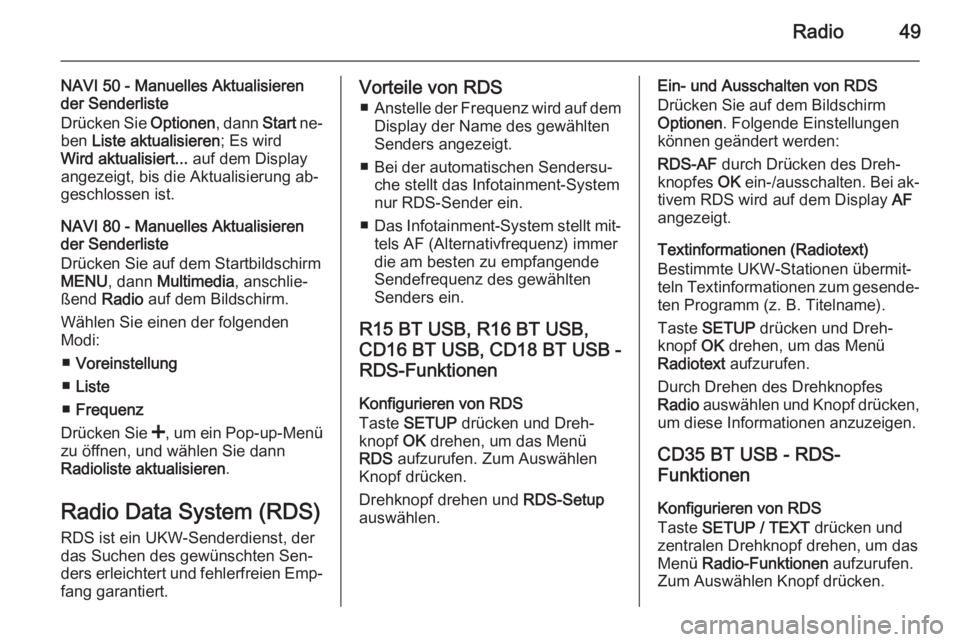
Radio49
NAVI 50 - Manuelles Aktualisieren
der Senderliste
Drücken Sie Optionen, dann Start ne‐
ben Liste aktualisieren ; Es wird
Wird aktualisiert... auf dem Display
angezeigt, bis die Aktualisierung ab‐
geschlossen ist.
NAVI 80 - Manuelles Aktualisieren
der Senderliste
Drücken Sie auf dem Startbildschirm
MENU , dann Multimedia , anschlie‐
ßend Radio auf dem Bildschirm.
Wählen Sie einen der folgenden Modi:
■ Voreinstellung
■ Liste
■ Frequenz
Drücken Sie <, um ein Pop-up-Menü
zu öffnen, und wählen Sie dann
Radioliste aktualisieren .
Radio Data System (RDS)
RDS ist ein UKW-Senderdienst, der das Suchen des gewünschten Sen‐
ders erleichtert und fehlerfreien Emp‐ fang garantiert.Vorteile von RDS
■ Anstelle der Frequenz wird auf dem
Display der Name des gewählten
Senders angezeigt.
■ Bei der automatischen Sendersu‐ che stellt das Infotainment-System
nur RDS-Sender ein.
■ Das Infotainment-System stellt mit‐
tels AF (Alternativfrequenz) immer
die am besten zu empfangende
Sendefrequenz des gewählten
Senders ein.
R15 BT USB, R16 BT USB, CD16 BT USB, CD18 BT USB -
RDS-Funktionen
Konfigurieren von RDS
Taste SETUP drücken und Dreh‐
knopf OK drehen, um das Menü
RDS aufzurufen. Zum Auswählen
Knopf drücken.
Drehknopf drehen und RDS-Setup
auswählen.Ein- und Ausschalten von RDS
Drücken Sie auf dem Bildschirm
Optionen . Folgende Einstellungen
können geändert werden:
RDS-AF durch Drücken des Dreh‐
knopfes OK ein-/ausschalten. Bei ak‐
tivem RDS wird auf dem Display AF
angezeigt.
Textinformationen (Radiotext)Bestimmte UKW-Stationen übermit‐ teln Textinformationen zum gesende‐ ten Programm (z. B. Titelname).
Taste SETUP drücken und Dreh‐
knopf OK drehen, um das Menü
Radiotext aufzurufen.
Durch Drehen des Drehknopfes
Radio auswählen und Knopf drücken,
um diese Informationen anzuzeigen.
CD35 BT USB - RDS-
Funktionen
Konfigurieren von RDS
Taste SETUP / TEXT drücken und
zentralen Drehknopf drehen, um das Menü Radio-Funktionen aufzurufen.
Zum Auswählen Knopf drücken.
Page 50 of 151
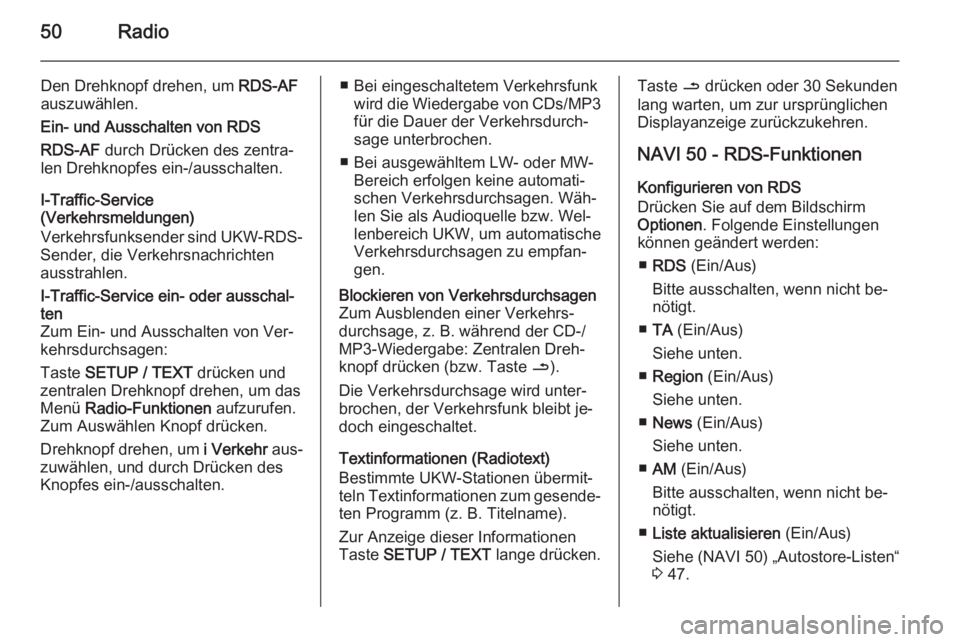
50Radio
Den Drehknopf drehen, um RDS-AF
auszuwählen.
Ein- und Ausschalten von RDS
RDS-AF durch Drücken des zentra‐
len Drehknopfes ein-/ausschalten.
I-Traffic-Service
(Verkehrsmeldungen)
Verkehrsfunksender sind UKW-RDS-
Sender, die Verkehrsnachrichten
ausstrahlen.I-Traffic-Service ein- oder ausschal‐
ten
Zum Ein- und Ausschalten von Ver‐
kehrsdurchsagen:
Taste SETUP / TEXT drücken und
zentralen Drehknopf drehen, um das Menü Radio-Funktionen aufzurufen.
Zum Auswählen Knopf drücken.
Drehknopf drehen, um i Verkehr aus‐
zuwählen, und durch Drücken des
Knopfes ein-/ausschalten.■ Bei eingeschaltetem Verkehrsfunk wird die Wiedergabe von CDs/MP3für die Dauer der Verkehrsdurch‐sage unterbrochen.
■ Bei ausgewähltem LW- oder MW- Bereich erfolgen keine automati‐
schen Verkehrsdurchsagen. Wäh‐
len Sie als Audioquelle bzw. Wel‐
lenbereich UKW, um automatische
Verkehrsdurchsagen zu empfan‐
gen.Blockieren von Verkehrsdurchsagen
Zum Ausblenden einer Verkehrs‐
durchsage, z. B. während der CD-/
MP3-Wiedergabe: Zentralen Dreh‐ knopf drücken (bzw. Taste /).
Die Verkehrsdurchsage wird unter‐
brochen, der Verkehrsfunk bleibt je‐
doch eingeschaltet.
Textinformationen (Radiotext)
Bestimmte UKW-Stationen übermit‐
teln Textinformationen zum gesende‐ ten Programm (z. B. Titelname).
Zur Anzeige dieser Informationen
Taste SETUP / TEXT lange drücken.
Taste / drücken oder 30 Sekunden
lang warten, um zur ursprünglichen
Displayanzeige zurückzukehren.
NAVI 50 - RDS-Funktionen
Konfigurieren von RDS
Drücken Sie auf dem Bildschirm
Optionen . Folgende Einstellungen
können geändert werden:
■ RDS (Ein/Aus)
Bitte ausschalten, wenn nicht be‐
nötigt.
■ TA (Ein/Aus)
Siehe unten.
■ Region (Ein/Aus)
Siehe unten.
■ News (Ein/Aus)
Siehe unten.
■ AM (Ein/Aus)
Bitte ausschalten, wenn nicht be‐
nötigt.
■ Liste aktualisieren (Ein/Aus)
Siehe (NAVI 50) „Autostore-Listen“
3 47.
Page 54 of 151
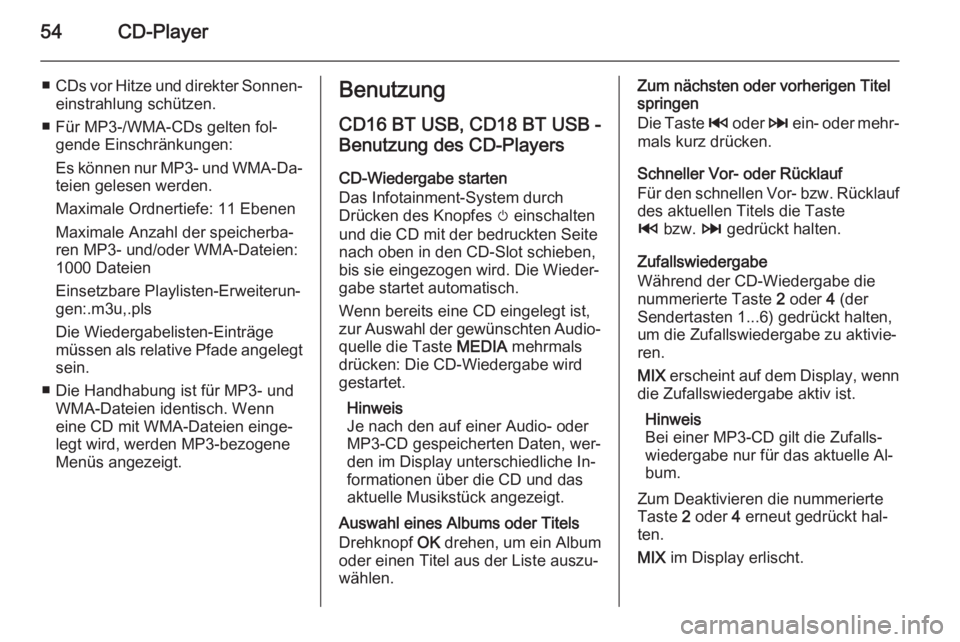
54CD-Player
■CDs vor Hitze und direkter Sonnen‐
einstrahlung schützen.
■ Für MP3-/WMA-CDs gelten fol‐ gende Einschränkungen:
Es können nur MP3- und WMA-Da‐ teien gelesen werden.
Maximale Ordnertiefe: 11 Ebenen
Maximale Anzahl der speicherba‐ ren MP3- und/oder WMA-Dateien:1000 Dateien
Einsetzbare Playlisten-Erweiterun‐
gen:.m3u,.pls
Die Wiedergabelisten-Einträge müssen als relative Pfade angelegt sein.
■ Die Handhabung ist für MP3- und WMA-Dateien identisch. Wenn
eine CD mit WMA-Dateien einge‐
legt wird, werden MP3-bezogene
Menüs angezeigt.Benutzung
CD16 BT USB, CD18 BT USB -
Benutzung des CD-Players
CD-Wiedergabe starten
Das Infotainment-System durch
Drücken des Knopfes m einschalten
und die CD mit der bedruckten Seite
nach oben in den CD-Slot schieben,
bis sie eingezogen wird. Die Wieder‐
gabe startet automatisch.
Wenn bereits eine CD eingelegt ist,
zur Auswahl der gewünschten Audio‐
quelle die Taste MEDIA mehrmals
drücken: Die CD-Wiedergabe wird
gestartet.
Hinweis
Je nach den auf einer Audio- oder MP3-CD gespeicherten Daten, wer‐den im Display unterschiedliche In‐
formationen über die CD und das
aktuelle Musikstück angezeigt.
Auswahl eines Albums oder Titels
Drehknopf OK drehen, um ein Album
oder einen Titel aus der Liste auszu‐
wählen.Zum nächsten oder vorherigen Titel
springen
Die Taste 2 oder 3 ein- oder mehr‐
mals kurz drücken.
Schneller Vor- oder Rücklauf
Für den schnellen Vor- bzw. Rücklauf des aktuellen Titels die Taste
2 bzw. 3 gedrückt halten.
Zufallswiedergabe
Während der CD-Wiedergabe die
nummerierte Taste 2 oder 4 (der
Sendertasten 1...6) gedrückt halten,
um die Zufallswiedergabe zu aktivie‐
ren.
MIX erscheint auf dem Display, wenn
die Zufallswiedergabe aktiv ist.
Hinweis
Bei einer MP3-CD gilt die Zufalls‐
wiedergabe nur für das aktuelle Al‐ bum.
Zum Deaktivieren die nummerierte
Taste 2 oder 4 erneut gedrückt hal‐
ten.
MIX im Display erlischt.
Page 55 of 151
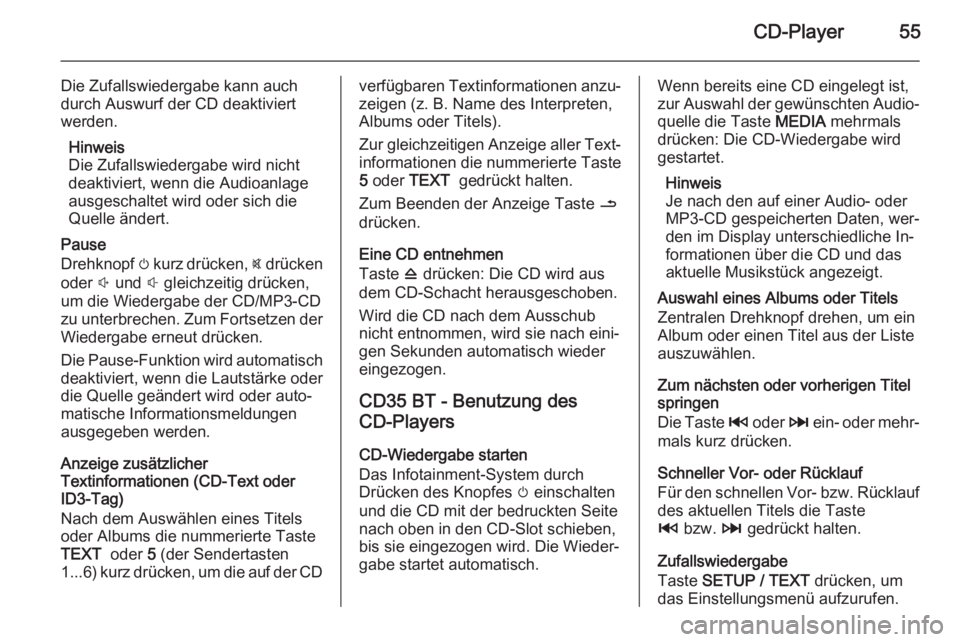
CD-Player55
Die Zufallswiedergabe kann auch
durch Auswurf der CD deaktiviert
werden.
Hinweis
Die Zufallswiedergabe wird nicht
deaktiviert, wenn die Audioanlage
ausgeschaltet wird oder sich die
Quelle ändert.
Pause
Drehknopf m kurz drücken, @ drücken
oder ! und # gleichzeitig drücken,
um die Wiedergabe der CD/MP3-CD
zu unterbrechen. Zum Fortsetzen der Wiedergabe erneut drücken.
Die Pause-Funktion wird automatisch
deaktiviert, wenn die Lautstärke oder
die Quelle geändert wird oder auto‐
matische Informationsmeldungen
ausgegeben werden.
Anzeige zusätzlicher
Textinformationen (CD-Text oder
ID3-Tag)
Nach dem Auswählen eines Titels
oder Albums die nummerierte Taste TEXT oder 5 (der Sendertasten
1...6 ) kurz drücken, um die auf der CDverfügbaren Textinformationen anzu‐
zeigen (z. B. Name des Interpreten,
Albums oder Titels).
Zur gleichzeitigen Anzeige aller Text‐
informationen die nummerierte Taste
5 oder TEXT gedrückt halten.
Zum Beenden der Anzeige Taste /
drücken.
Eine CD entnehmen
Taste d drücken: Die CD wird aus
dem CD-Schacht herausgeschoben.
Wird die CD nach dem Ausschub
nicht entnommen, wird sie nach eini‐
gen Sekunden automatisch wieder
eingezogen.
CD35 BT - Benutzung des
CD-Players
CD-Wiedergabe starten
Das Infotainment-System durch
Drücken des Knopfes m einschalten
und die CD mit der bedruckten Seite
nach oben in den CD-Slot schieben,
bis sie eingezogen wird. Die Wieder‐
gabe startet automatisch.Wenn bereits eine CD eingelegt ist,
zur Auswahl der gewünschten Audio‐
quelle die Taste MEDIA mehrmals
drücken: Die CD-Wiedergabe wird
gestartet.
Hinweis
Je nach den auf einer Audio- oder
MP3-CD gespeicherten Daten, wer‐
den im Display unterschiedliche In‐
formationen über die CD und das
aktuelle Musikstück angezeigt.
Auswahl eines Albums oder Titels
Zentralen Drehknopf drehen, um ein
Album oder einen Titel aus der Liste auszuwählen.
Zum nächsten oder vorherigen Titel
springen
Die Taste 2 oder 3 ein- oder mehr‐
mals kurz drücken.
Schneller Vor- oder Rücklauf
Für den schnellen Vor- bzw. Rücklauf des aktuellen Titels die Taste
2 bzw. 3 gedrückt halten.
Zufallswiedergabe
Taste SETUP / TEXT drücken, um
das Einstellungsmenü aufzurufen.
Page 57 of 151
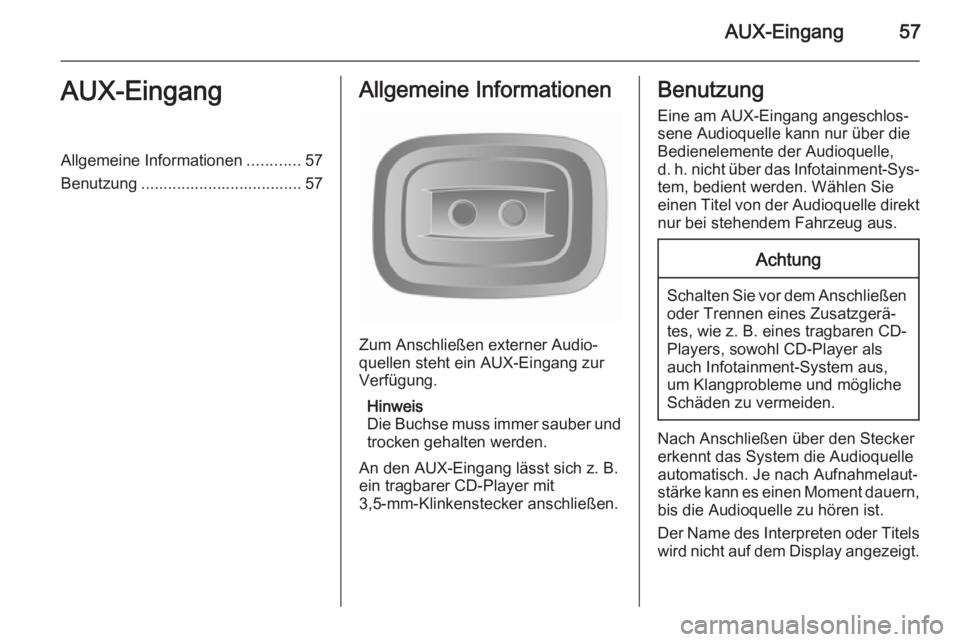
AUX-Eingang57AUX-EingangAllgemeine Informationen............57
Benutzung .................................... 57Allgemeine Informationen
Zum Anschließen externer Audio‐
quellen steht ein AUX-Eingang zur
Verfügung.
Hinweis
Die Buchse muss immer sauber und trocken gehalten werden.
An den AUX-Eingang lässt sich z. B.
ein tragbarer CD-Player mit
3,5-mm-Klinkenstecker anschließen.
Benutzung
Eine am AUX-Eingang angeschlos‐sene Audioquelle kann nur über die
Bedienelemente der Audioquelle, d. h. nicht über das Infotainment-Sys‐
tem, bedient werden. Wählen Sie
einen Titel von der Audioquelle direkt nur bei stehendem Fahrzeug aus.Achtung
Schalten Sie vor dem Anschließen
oder Trennen eines Zusatzgerä‐
tes, wie z. B. eines tragbaren CD-
Players, sowohl CD-Player als
auch Infotainment-System aus,
um Klangprobleme und mögliche
Schäden zu vermeiden.
Nach Anschließen über den Stecker
erkennt das System die Audioquelle
automatisch. Je nach Aufnahmelaut‐
stärke kann es einen Moment dauern,
bis die Audioquelle zu hören ist.
Der Name des Interpreten oder Titels wird nicht auf dem Display angezeigt.
Page 58 of 151
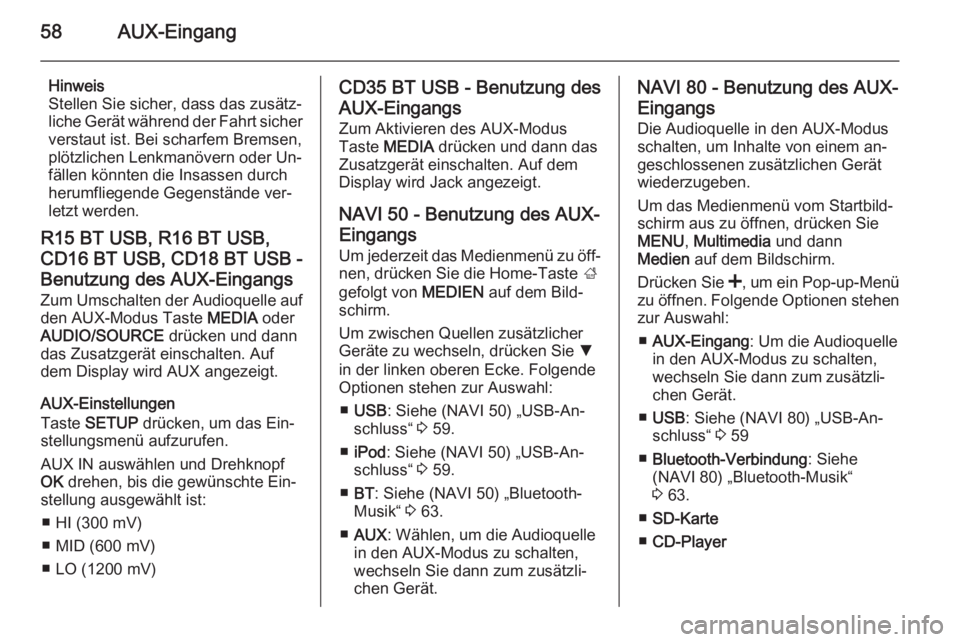
58AUX-Eingang
Hinweis
Stellen Sie sicher, dass das zusätz‐
liche Gerät während der Fahrt sicher
verstaut ist. Bei scharfem Bremsen,
plötzlichen Lenkmanövern oder Un‐
fällen könnten die Insassen durch
herumfliegende Gegenstände ver‐
letzt werden.
R15 BT USB, R16 BT USB, CD16 BT USB, CD18 BT USB -
Benutzung des AUX-Eingangs
Zum Umschalten der Audioquelle auf den AUX-Modus Taste MEDIA oder
AUDIO/SOURCE drücken und dann
das Zusatzgerät einschalten. Auf
dem Display wird AUX angezeigt.
AUX-Einstellungen
Taste SETUP drücken, um das Ein‐
stellungsmenü aufzurufen.
AUX IN auswählen und Drehknopf
OK drehen, bis die gewünschte Ein‐
stellung ausgewählt ist:
■ HI (300 mV)
■ MID (600 mV)
■ LO (1200 mV)CD35 BT USB - Benutzung des
AUX-Eingangs
Zum Aktivieren des AUX-Modus
Taste MEDIA drücken und dann das
Zusatzgerät einschalten. Auf dem
Display wird Jack angezeigt.
NAVI 50 - Benutzung des AUX- Eingangs
Um jederzeit das Medienmenü zu öff‐ nen, drücken Sie die Home-Taste ;
gefolgt von MEDIEN auf dem Bild‐
schirm.
Um zwischen Quellen zusätzlicher
Geräte zu wechseln, drücken Sie S
in der linken oberen Ecke. Folgende Optionen stehen zur Auswahl:
■ USB : Siehe (NAVI 50) „USB-An‐
schluss“ 3 59.
■ iPod : Siehe (NAVI 50) „USB-An‐
schluss“ 3 59.
■ BT : Siehe (NAVI 50) „Bluetooth-
Musik“ 3 63.
■ AUX : Wählen, um die Audioquelle
in den AUX-Modus zu schalten,
wechseln Sie dann zum zusätzli‐
chen Gerät.NAVI 80 - Benutzung des AUX-
Eingangs
Die Audioquelle in den AUX-Modus schalten, um Inhalte von einem an‐
geschlossenen zusätzlichen Gerät
wiederzugeben.
Um das Medienmenü vom Startbild‐
schirm aus zu öffnen, drücken Sie
MENU , Multimedia und dann
Medien auf dem Bildschirm.
Drücken Sie <, um ein Pop-up-Menü
zu öffnen. Folgende Optionen stehen zur Auswahl:
■ AUX-Eingang : Um die Audioquelle
in den AUX-Modus zu schalten,
wechseln Sie dann zum zusätzli‐
chen Gerät.
■ USB : Siehe (NAVI 80) „USB-An‐
schluss“ 3 59
■ Bluetooth-Verbindung : Siehe
(NAVI 80) „Bluetooth-Musik“
3 63.
■ SD-Karte
■ CD-Player